图片圆角裁剪在线工具

今天跟大家分享一页PPT封面设计的方法,如何提高页面的高级感。
看一下封面页,问题还是比较多的。
比如,文字没有对齐,色块面积太大,标题没有突出等问题。

接下来,把文字重新梳理一下,突出标题。

为了排版好看且整齐,用左对齐排版,并用英文补充文字空白处。
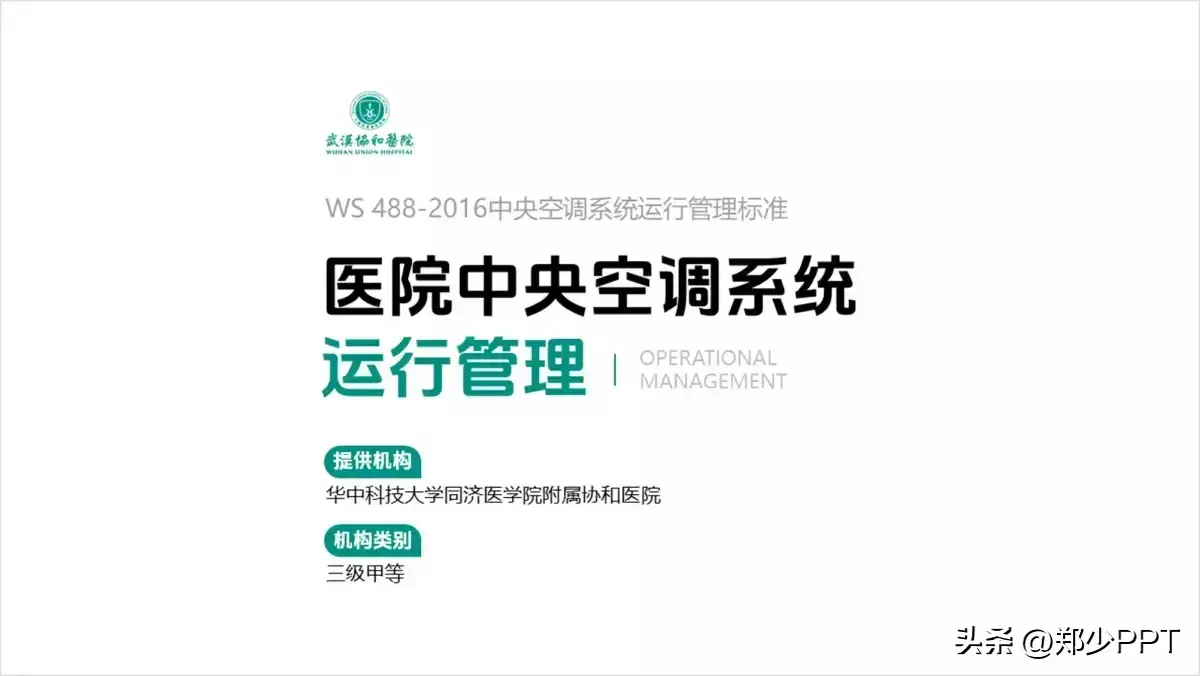
接下来就好办了,到官网找一找,看看有没有合适的图片。

把建筑图下载下来,抠图并做透明渐变处理,方便放文字。

接下来,把排版好的标题内容放上去即可。

除此之外,还可以用深色背景设计。

如果在官网没有找到合适的图片,可以百度一下。
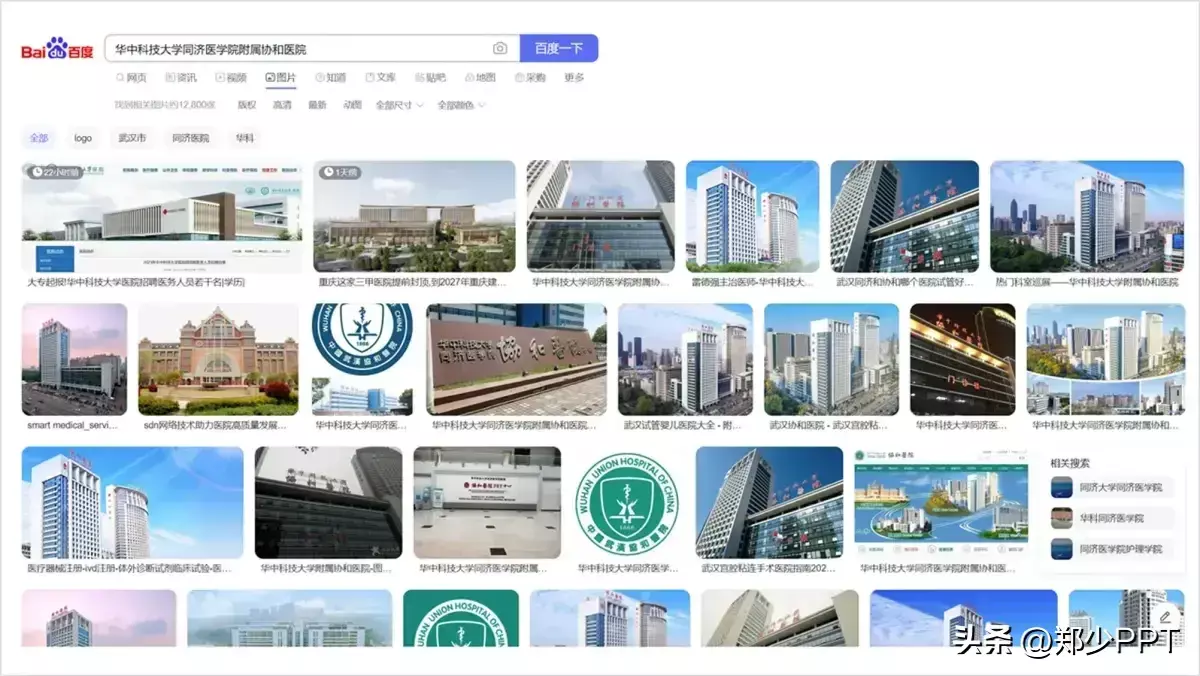
至于下载的图片质量低问题,可以使用这个Ai放大工具,提高图片质量。
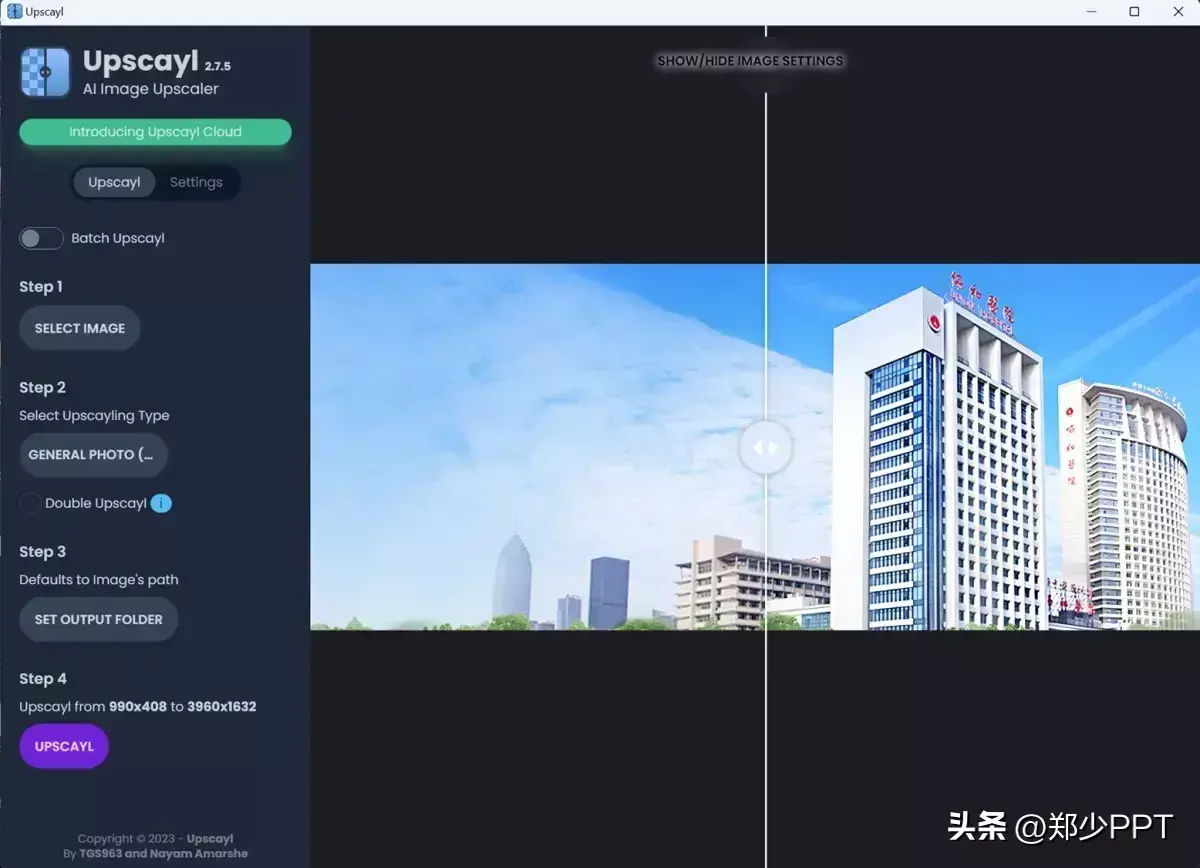
简单裁剪处理一下,一页高质量封面即可完成。

除此之外,还可以调整这种深色的效果。

如果感觉用蒙版处理麻烦,可以使用形状设计。

再或者还可以换个形状设计,比如使用这种曲面效果。

关于这种曲面效果实现起来也简单,看一下。
第一步:
插入矩形,通过编辑顶点弯曲矩形边缘。
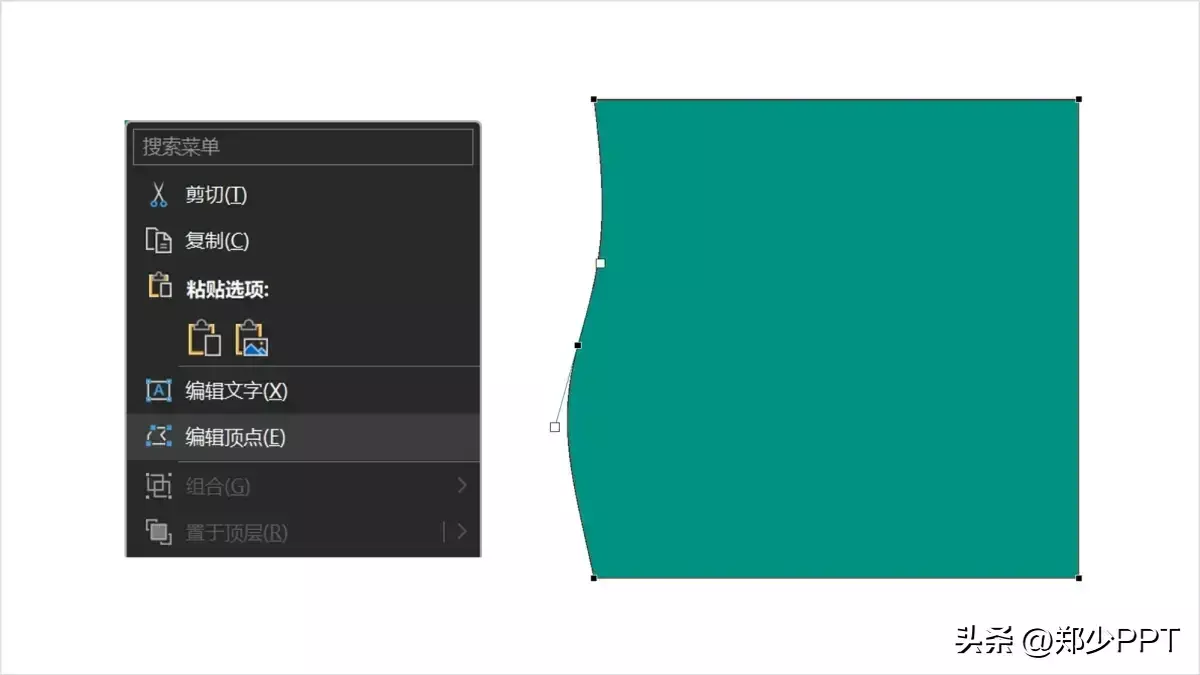
第二步:
复制一个出来,使用【剪除】工具,减去多余的形状。
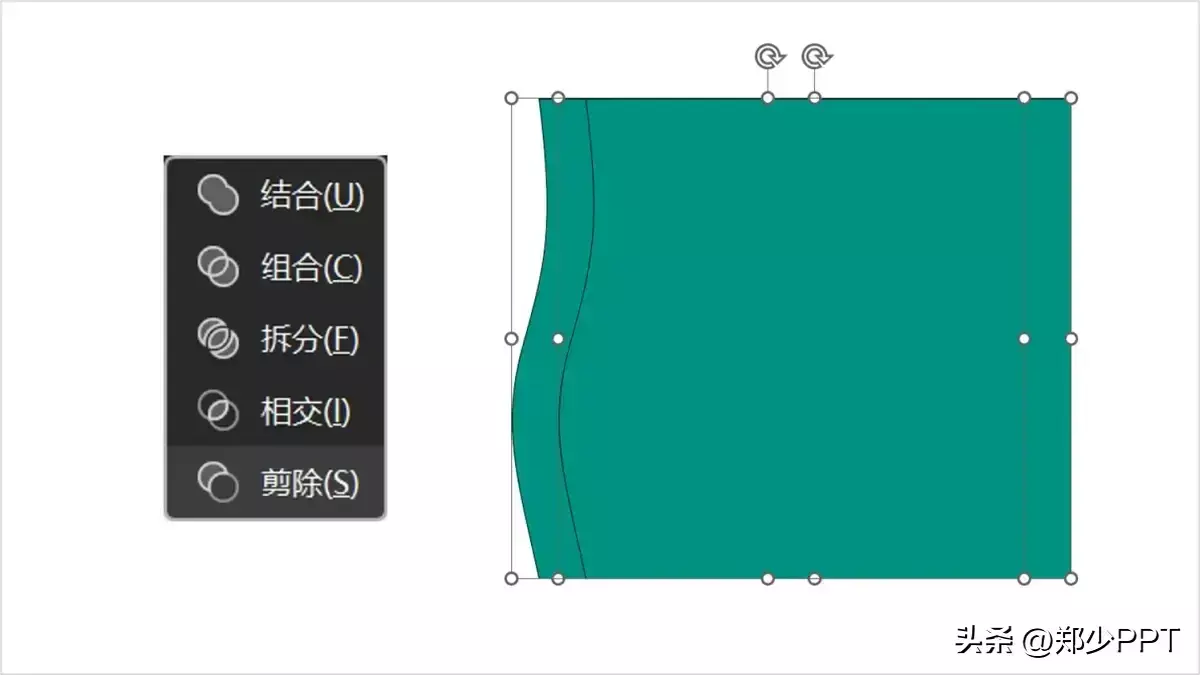
最后,即可得到这种曲面效果。
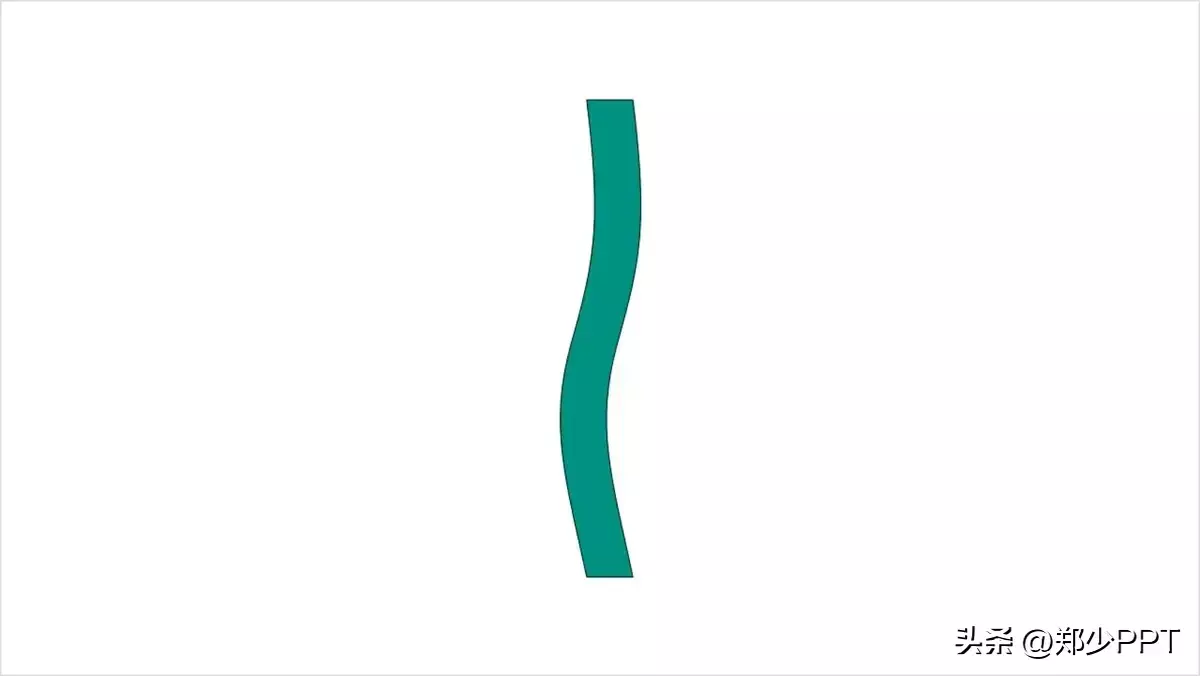
关于PPT技巧,如果你想提升学习,可以看一下我录制的这套技巧课。
除此之外,还有可以使用这种圆角矩形叠加的效果。

实现起来也比较简单,看一下。
第一步:
在基础形状中,插入一个圆角矩形。
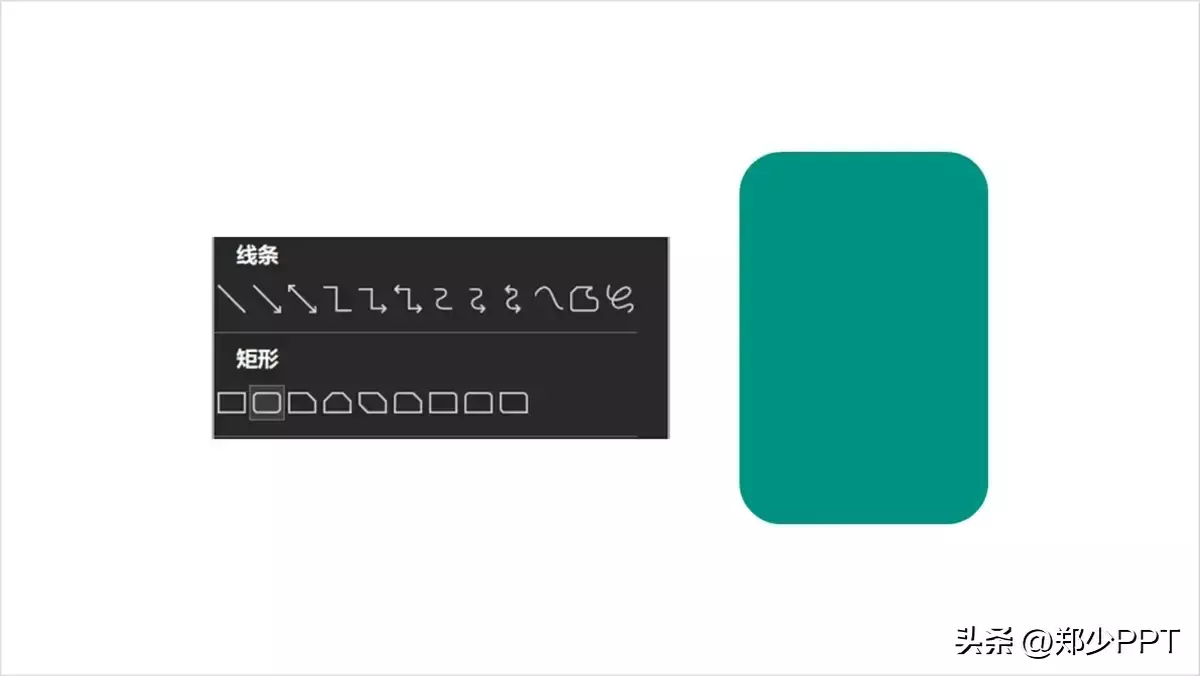
第二步:
调整圆角矩形的锚点,将其变为圆角效果。
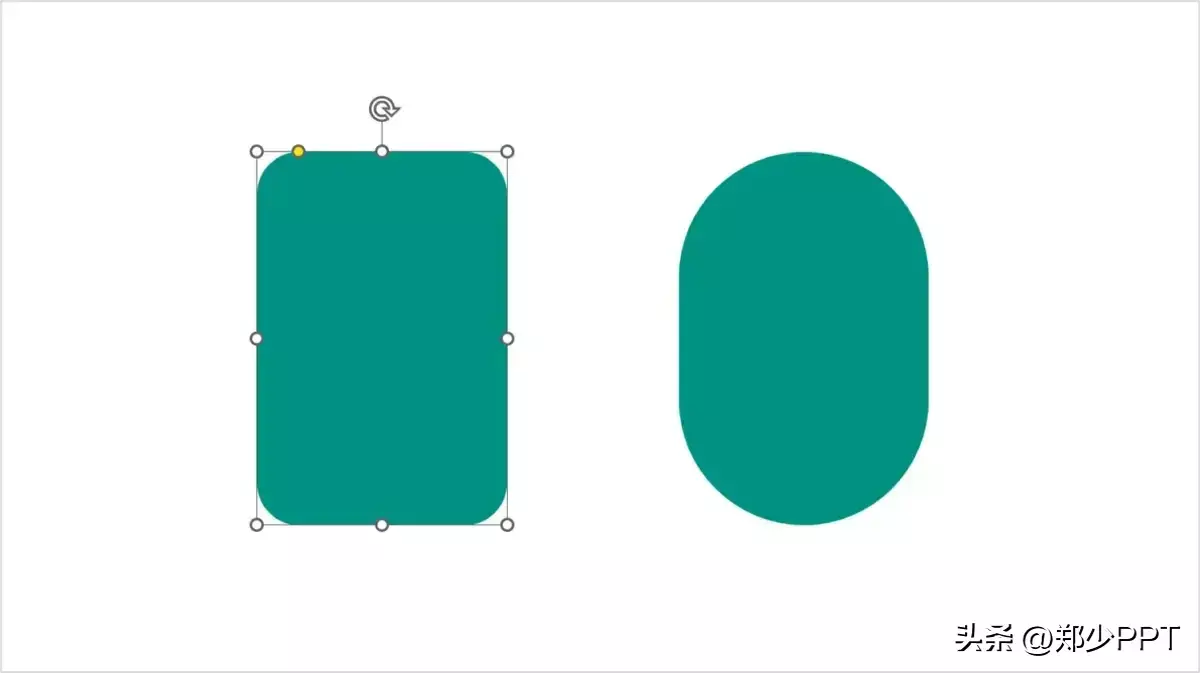
最后,再将形状重新布局一下,在填充图片即可完成。
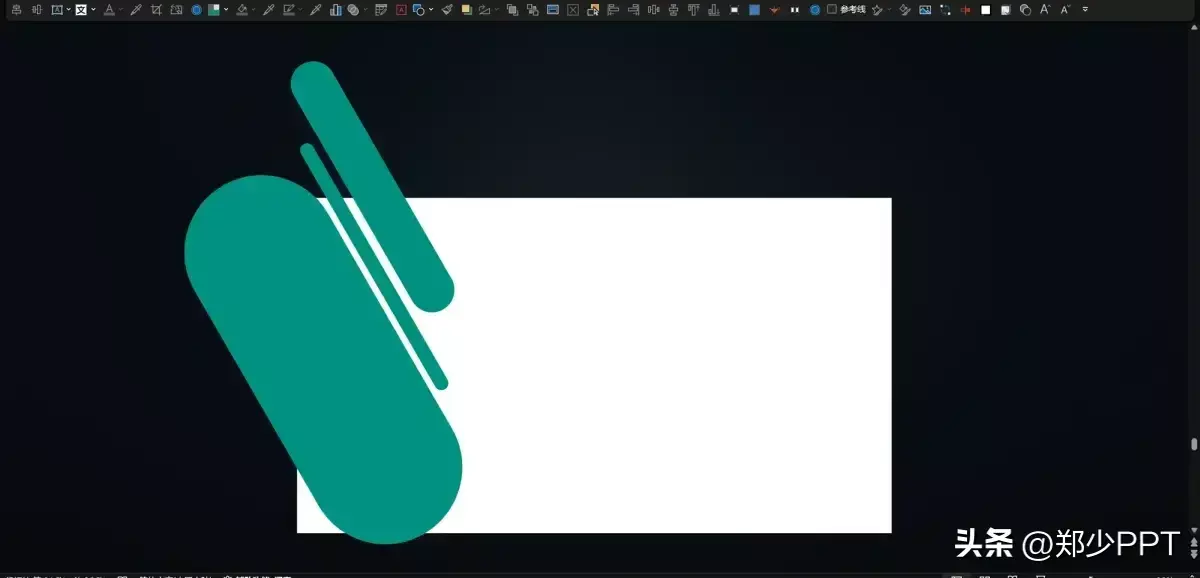
如果感觉这个方法比较复杂,可以直接使用圆角矩形排版。

除此之外,还可以使用这种渐变形状设计。

如果此时,还是感觉没有设计灵感和方法,可以打开之前推荐的KOPPT插件。
里面有很多创意PPT封面,都是可以编辑使用的。
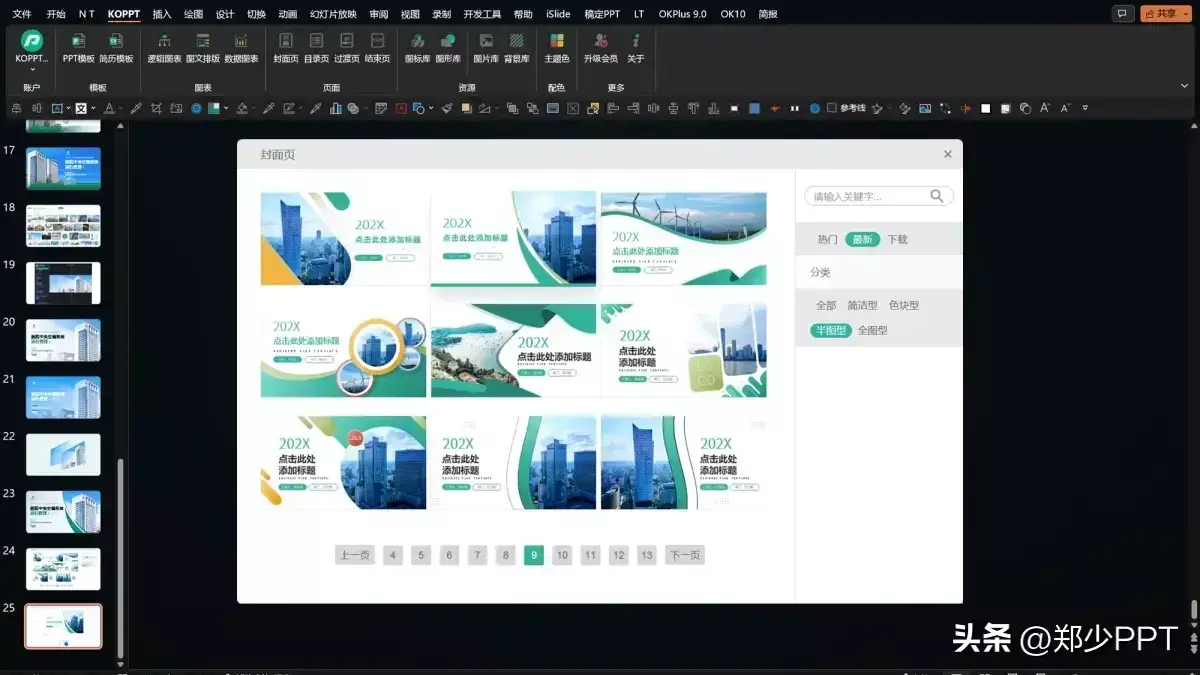
插件素材来源于KOPPT网站
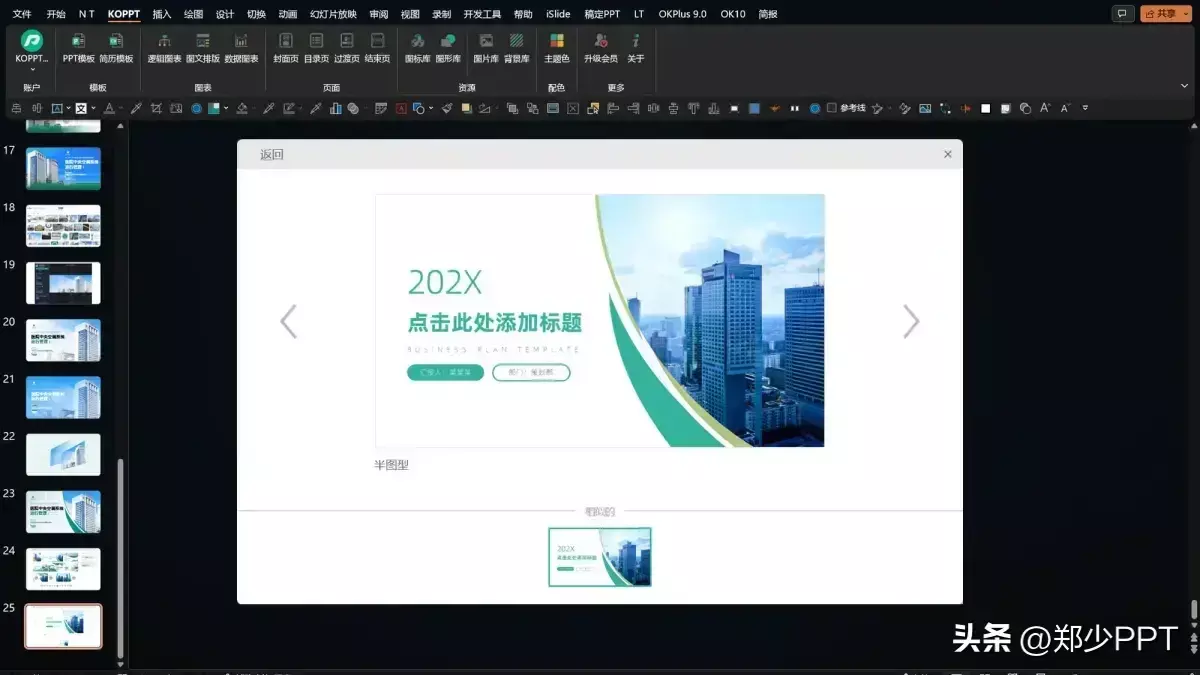
插件素材来源于KOPPT网站
安装之后,直接打开插件,选择合适的封面素材,一键即可导入PPT里面。
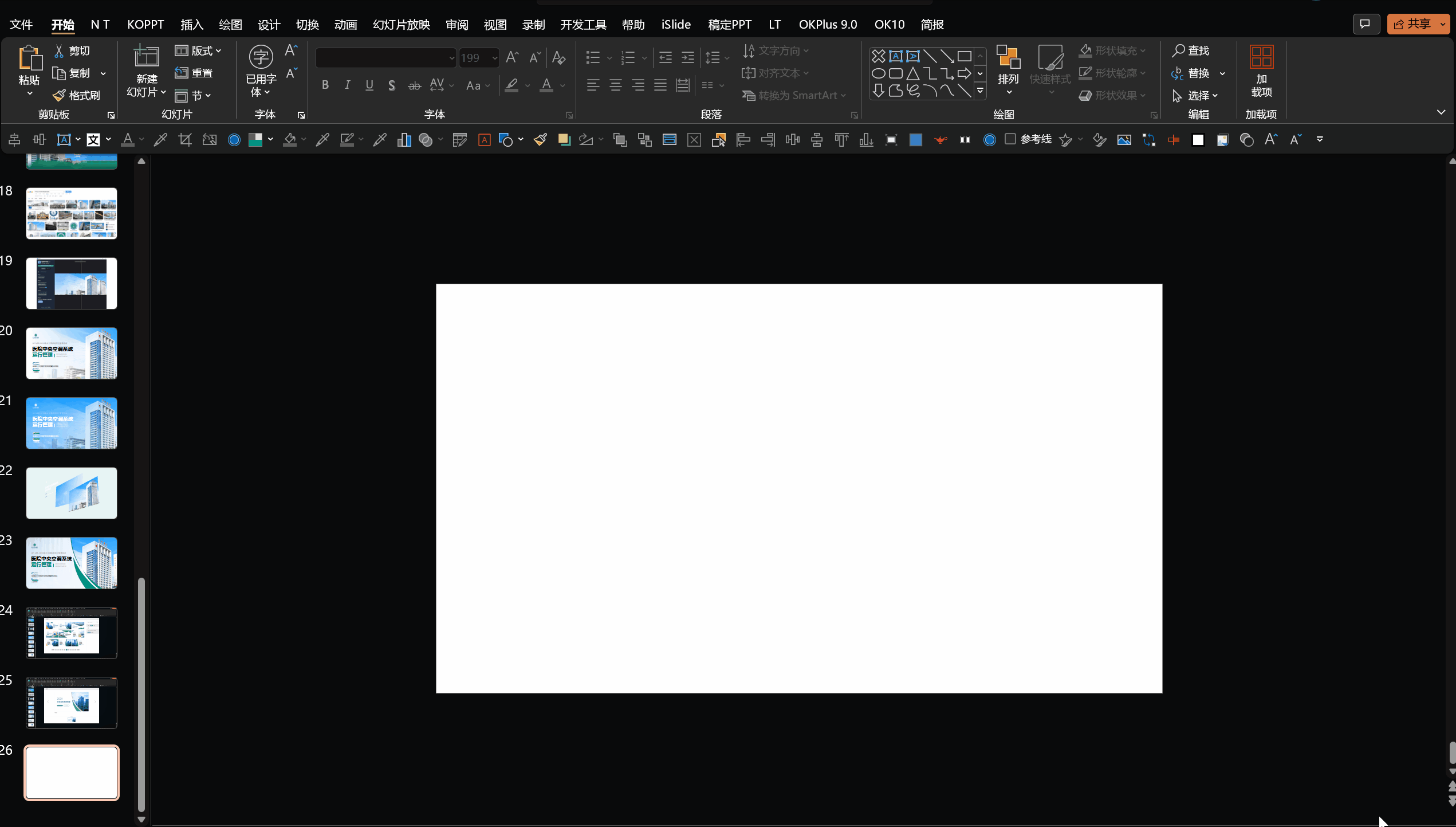
以上图片案例素材均来源于网络分享,侵删
关于本次的主题内容,就分享这么多,希望对你有帮助。
下期见!
","gnid":"9c96b01fdda0551d9","img_data":[{"flag":2,"img":[{"desc":"","height":"675","title":"","url":"https://p0.ssl.img.360kuai.com/t016ad6000af1a203f4.webp","width":"1200"},{"desc":"","height":"676","title":"","url":"https://p0.ssl.img.360kuai.com/t0108ee07079d6c52bf.webp","width":"1200"},{"desc":"","height":"676","title":"","url":"https://p0.ssl.img.360kuai.com/t01453a2bfab78213be.webp","width":"1200"},{"desc":"","height":"676","title":"","url":"https://p0.ssl.img.360kuai.com/t01d142d4bad08079fe.webp","width":"1200"},{"desc":"","height":"640","title":"","url":"https://p0.ssl.img.360kuai.com/t0159aad927cd241fe6.webp","width":"1200"},{"desc":"","height":"676","title":"","url":"https://p0.ssl.img.360kuai.com/t012e70dd450cdc71c2.webp","width":"1200"},{"desc":"","height":"676","title":"","url":"https://p0.ssl.img.360kuai.com/t015183d39cb1d112ac.webp","width":"1200"},{"desc":"","height":"675","title":"","url":"https://p0.ssl.img.360kuai.com/t01c5db33b5bc1e7bae.webp","width":"1200"},{"desc":"","height":"676","title":"","url":"https://p0.ssl.img.360kuai.com/t01435f0251ad8734ff.webp","width":"1200"},{"desc":"","height":"868","title":"","url":"https://p0.ssl.img.360kuai.com/t01458dc7509d77d04f.webp","width":"1200"},{"desc":"","height":"676","title":"","url":"https://p0.ssl.img.360kuai.com/t01f9ca4357c48b0cdb.webp","width":"1200"},{"desc":"","height":"676","title":"","url":"https://p0.ssl.img.360kuai.com/t01367884ef402d3c55.webp","width":"1200"},{"desc":"","height":"676","title":"","url":"https://p0.ssl.img.360kuai.com/t01aca59fc8acf8faaa.webp","width":"1200"},{"desc":"","height":"676","title":"","url":"https://p0.ssl.img.360kuai.com/t015c176903456df7d3.webp","width":"1200"},{"desc":"","height":"675","title":"","url":"https://p0.ssl.img.360kuai.com/t01dcf8aa9a90bf63f9.webp","width":"1200"},{"desc":"","height":"675","title":"","url":"https://p0.ssl.img.360kuai.com/t0190fac9ebdcefad26.webp","width":"1200"},{"desc":"","height":"676","title":"","url":"https://p0.ssl.img.360kuai.com/t01e4732bbebbaa8e18.webp","width":"1200"},{"desc":"","height":"676","title":"","url":"https://p0.ssl.img.360kuai.com/t01b5f4092fb6e8c566.webp","width":"1200"},{"desc":"","height":"676","title":"","url":"https://p0.ssl.img.360kuai.com/t01174ac248750dac9b.webp","width":"1200"},{"desc":"","height":"673","title":"","url":"https://p0.ssl.img.360kuai.com/t0191ce0d90d00c0018.webp","width":"1200"},{"desc":"","height":"578","title":"","url":"https://p0.ssl.img.360kuai.com/t0129660189a75dd690.webp","width":"1200"},{"desc":"","height":"676","title":"","url":"https://p0.ssl.img.360kuai.com/t010b75460e23e6a740.webp","width":"1200"},{"desc":"","height":"676","title":"","url":"https://p0.ssl.img.360kuai.com/t017a5c0aaa646f2459.webp","width":"1200"},{"desc":"","height":"675","title":"","url":"https://p0.ssl.img.360kuai.com/t01648460b3b6378989.webp","width":"1200"},{"desc":"","height":"675","title":"","url":"https://p0.ssl.img.360kuai.com/t01f82e0bd012efff56.webp","width":"1200"},{"desc":"","height":"1443","s_url":"https://p0.ssl.img.360kuai.com/t01e7c82c1eb5f260a4_1.gif","title":"","url":"https://p0.ssl.img.360kuai.com/t01e7c82c1eb5f260a4.gif","width":"2542"}]}],"original":0,"pat":"art_src_3,fts0,sts0","powerby":"pika","pub_time":1701050040000,"pure":"","rawurl":"http://zm.news.so.com/8f279dff0ac40830923af249034b465f","redirect":0,"rptid":"30bd6d93f13e03b6","rss_ext":[],"s":"t","src":"郑少PPT","tag":[{"clk":"kdigital_1:ppt","k":"ppt","u":""}],"title":"PPT封面设计教程:8个案例助你提升效果,不妨看一下!
皮琼家4440如何用ps裁剪图片圆角? -
毋晶妮13233716823 ______ 工具栏中,“矩形选框工具”选取选区 菜单栏中,“选择”—“修改”—“平滑” 设置参数中,“选取半径”数值越大,圆角越大 菜单栏中,“选择”—“反选” 键盘中,按“Delete”,完成 PS:多平滑几次,第一次数值大点,再用数值为1的再多平滑几次,圆角会比你发的图片更为圆滑,你发的图仅为一次圆滑粗躁处理而已 圆角矩形工具和矩形工具是在一起的 只是你没有选择所有看不到 还有半径像素可以再上面工具栏修改数值 数值越大 越圆滑
皮琼家4440美图秀秀怎样做圆角 -
毋晶妮13233716823 ______ 用圆角工具(钢笔工具右边的那个).在图上拉好范围→点右键,选择“建立选区”→按ctrl+shift+I(反选)→按Delete删除.完成.(以上为粗略步骤=3=)
皮琼家4440如何把图片裁剪成一块块
毋晶妮13233716823 ______ 简单一个办法:ps----圆角矩形工具---选择你要保留的区域--在自己新健的矢量蒙板中(形状1的小方框)按ctrl+鼠标左键得到选区--反选(chrl+shift+i)--del健----ctrl+d取消选择,,得到圆角!
皮琼家4440photoshop圆角裁剪
毋晶妮13233716823 ______ 可以在任一图层上, 先用“选择工具”画一个矩形,然后再羽化30度,使其成为圆角. 接下来,点击 图像——剪裁,OK!
皮琼家4440如何用PS将一张照片截取出一个圆形部分来 -
毋晶妮13233716823 ______ 首先(如何用PS将一幅图片裁剪成圆形) 用圆形的选区, 把需要的选出来, 然后剪切出来 ,在反选不要的选区删掉 ,然后保存 . 当然! 这个整体还是方形的,只是周围被其他纯的颜色代替了(不过如果想要圆形的周围是透明的话,就在保...
皮琼家4440如何用ps裁剪图片圆角?
毋晶妮13233716823 ______ 用圆角矩形选取工具,把图片需要的部分框选中,再反选把不要的删除就可以了.
皮琼家4440怎么把图片的四个角变成圆的 -
毋晶妮13233716823 ______ 我常常用矩形选框工具 选出比图小一点点的矩形 然后选择--修改--平滑 选择数字 这种方法来做的
皮琼家4440CDR12里怎么把图片变成圆角的? -
毋晶妮13233716823 ______ 1、打开CDR软件,如下图所示: 2、随意画一个矩形图片,如下图所示: 3、选中矩形,选择形状工具,如下图所示: 4、鼠标任意点一个四个角的黑点不松手往里拉,如下图所示: 5、效果如下,圆形角就好了,但是这个工具只能把四个角同时变成圆角,不能改变其中一个
皮琼家4440请问用Fireworks怎么裁切出圆角矩形的图片 -
毋晶妮13233716823 ______ Fireworks 文件->新建(画布颜色 选择透明->这步很重要)->输入画布大小 把需要修改的图片导入 使用 圆角矩形 工具,随便画一个矩形(在矩形上出现四个黄色的点->用来调整圆角大小的),然后在属性里调整他的大小,再用黄色的点调整圆角大小,右键单击画出来的矩形,选择 将路径转换为选取框,调整好选区的位置,然后反选把不用的部分删除 photoshop 文件->新建(背景内容 选择透明)->输入画布大小 把需要修改的图片导入 使用 圆角矩形 工具,photoshop要先在选项窗口设定大小然后再画矩形,右键单击画出来的矩形,选择 建立选区,再调整好选区的位置,然后反选把不用的部分删除
皮琼家4440怎样将尖角图片修为圆角? -
毋晶妮13233716823 ______ 好办,直接用形状工具来做,还有一个办法是用贝赛尔画个带有圆角的路径或是用圆角工具画了再用图框精确裁剪,把图片放进来.